Capturar una captura de pantalla
This post is also available in:
![]() English
English ![]() 日本語
日本語 ![]() Русский
Русский ![]() Français
Français ![]() Deutsch
Deutsch ![]() Nederlands
Nederlands ![]() Српски
Српски ![]() Українська
Українська ![]() Português
Português ![]() Български
Български ![]() 简体中文
简体中文
Para hacer una captura de pantalla de la página web que estés viendo en tu móvil, utiliza la herramienta de captura integrada de Vivaldi.
Capturar una página
Para capturar una captura de pantalla de la página actual, abra el ![]() menú > Captura de página de Vivaldi.
menú > Captura de página de Vivaldi.
Selecciona entre las dos opciones siguientes:
- Capturar sólo el área visible,
- Capture la página web completa (pueden aplicarse algunas restricciones de longitud de página web).
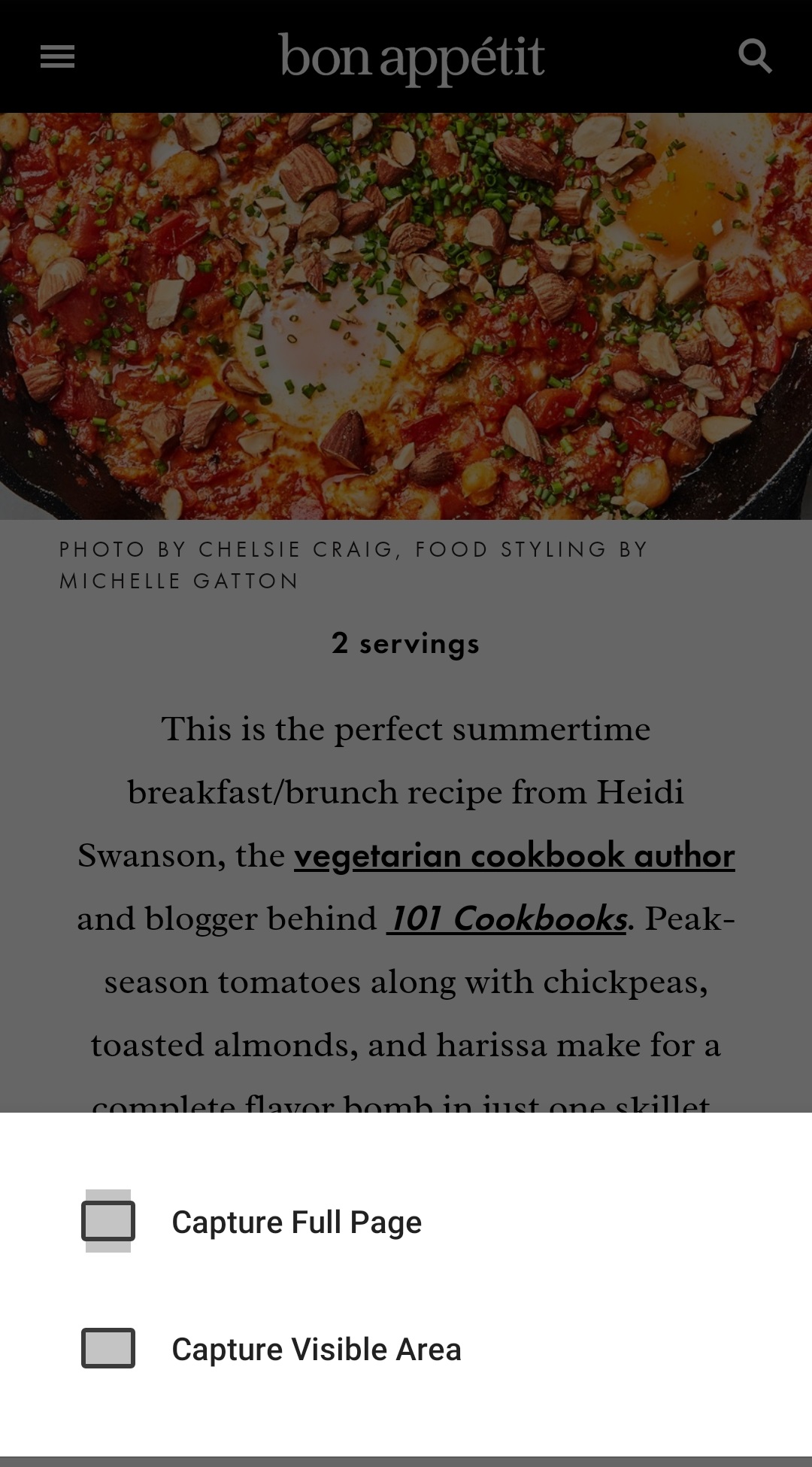
La captura de pantalla se guardará en tus imágenes, en una carpeta llamada Vivaldi Captures.
Captura de pantalla larga
Además del área visible y la captura de página completa, hay una tercera opción: captura de pantalla larga, donde se determina el tamaño del área capturada. Para tomar un largo screeshot:
- Vaya al menú > Compartir de
 Vivaldi.
Vivaldi. - Seleccione Captura de pantalla larga en la fila inferior de opciones.
- Arrastre las flechas en la parte superior e inferior para cambiar el tamaño de la captura de pantalla.
- Toque el
 botón Capturar en la esquina inferior derecha.
botón Capturar en la esquina inferior derecha. - En las opciones seleccione si desea editar, guardar, compartir o eliminar la captura.